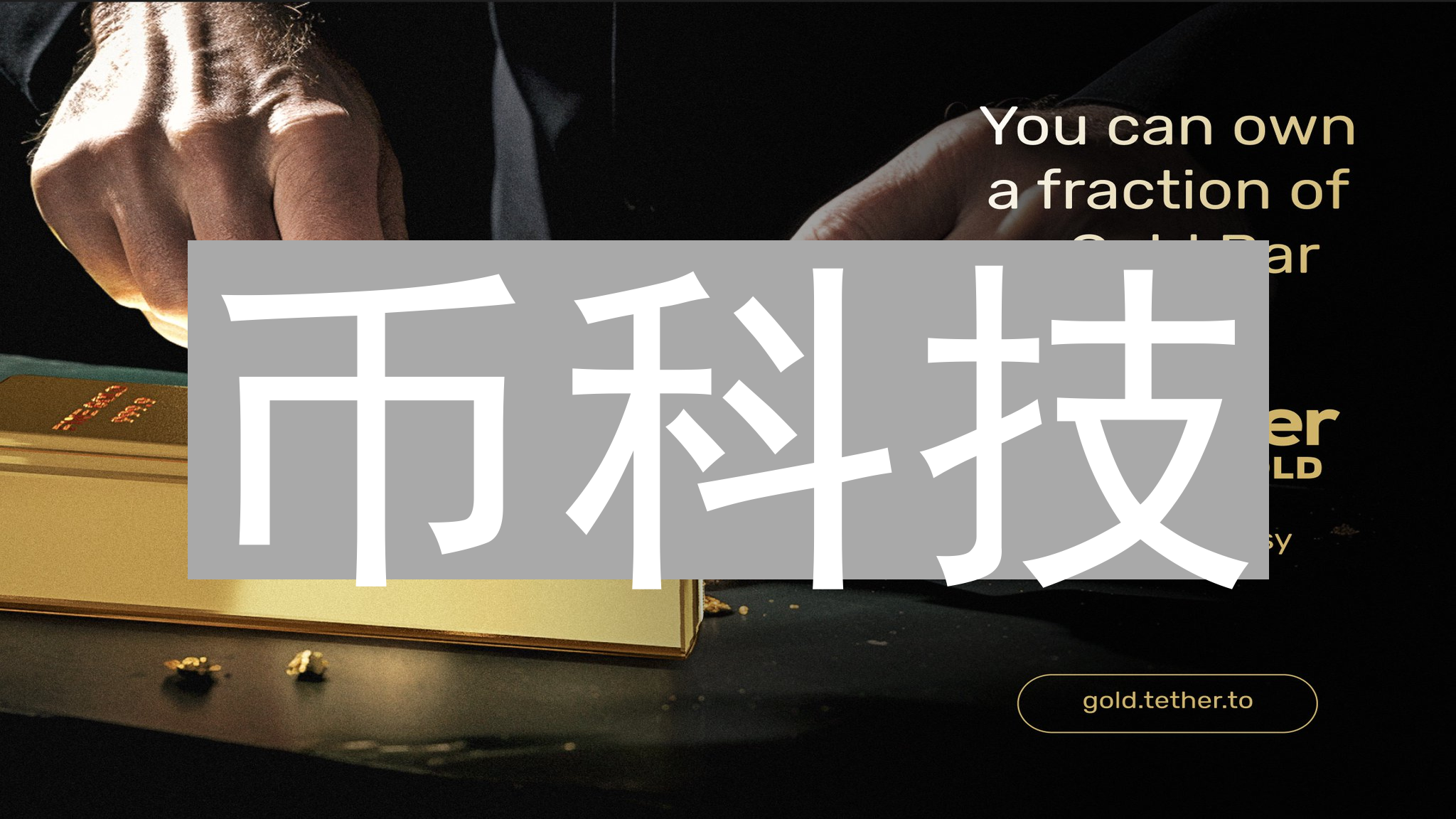欧易二次验证无法通过:常见原因与解决方案深度剖析
在快节奏的加密货币交易世界中,安全至关重要。欧易(OKX)作为领先的数字资产交易所,通过其二次验证(2FA)机制,为用户的账户安全提供了额外的保障。然而,有时用户可能会遇到欧易二次验证无法通过的问题,导致无法登录账户,从而错失交易机会甚至面临资产安全风险。本文将深入剖析欧易二次验证无法通过的常见原因,并提供详细的解决方案。
一、常见原因分析
欧易二次验证无法通过的原因多种多样,需要逐一排查,才能找到根本问题。以下是一些最常见的影响因素,涵盖设备、网络、应用设置以及账户安全等方面,旨在帮助用户全面了解并解决验证难题:
-
时间同步问题
时间同步是影响二次验证的关键因素。若您的设备(手机、电脑等)时间与欧易服务器时间存在偏差,动态验证码将失效。请务必确保设备时间已设置为“自动同步”,与网络时间同步。手动调整时间可能导致更严重的偏差。推荐使用NTP(网络时间协议)客户端进行时间同步,以保证时间精度。
-
验证器应用问题
常用的验证器应用包括Google Authenticator、Authy等。若应用本身出现故障,例如数据损坏、版本过旧、缓存问题等,会导致验证码生成错误。尝试清除验证器应用的缓存和数据,或更新至最新版本。如果问题依然存在,考虑卸载后重新安装,并按照欧易的指示重新绑定。注意备份您的验证器应用密钥,以便在设备丢失或损坏时恢复账户。
-
网络连接问题
弱网络或不稳定的网络连接会导致验证码无法及时同步或传输,从而导致验证失败。切换至更稳定的网络环境(例如从Wi-Fi切换到蜂窝数据,或反之),或检查您的网络设置,确保没有防火墙或代理服务器阻止验证请求。延迟较高的网络环境也会导致验证码过期,请耐心等待网络恢复后再尝试。
-
账户安全问题
如果您的账户存在安全风险,例如疑似被盗,欧易可能会暂时禁用二次验证,以保护您的资产安全。此时,您需要联系欧易客服进行身份验证,并按照客服的指示进行操作,解除安全限制。同时,请定期检查您的账户活动,确保没有未经授权的访问。
-
Cookie和浏览器缓存
浏览器缓存和Cookie有时会导致验证过程出现异常。尝试清除浏览器缓存和Cookie,或使用无痕模式进行登录和验证。某些浏览器插件也可能干扰验证流程,禁用这些插件后再次尝试。
-
欧易平台维护
欧易平台进行例行维护或升级时,部分功能可能暂时无法使用,包括二次验证。关注欧易官方公告,了解维护时间表,并在维护结束后再尝试登录。维护期间,请勿进行交易操作,以免造成不必要的损失。
-
设备授权问题
欧易通常会记录您常用的登录设备。如果尝试从未授权的设备登录,可能会触发额外的安全验证。确保您使用的设备已授权,或按照欧易的指示进行设备授权。频繁更换设备可能导致验证失败,建议使用常用的设备进行登录。
时间同步问题:
- 原因: 二次验证(2FA)作为增强账户安全的关键措施,在欧易等加密货币交易所中被广泛采用。常见的2FA实现方式,如基于时间的一次性密码(TOTP)算法,依赖于高度精确的时间同步机制。TOTP算法通过将共享密钥和当前时间戳结合,生成具有时效性的验证码。如果客户端设备(例如手机或电脑)与欧易服务器之间的时间存在显著偏差,客户端生成的验证码将与服务器端期望的验证码不匹配,从而导致验证失败。时间偏差的原因可能包括设备时钟不同步、手动调整时间等。
- 表现: 即使您确信输入的验证码是正确的,系统仍然显示错误提示,或者出现“验证码已过期”的明确指示。这些都是时间同步问题的典型症状,表明您的设备生成的验证码与服务器预期的时间窗口不一致。更具体地说,当设备时间滞后于服务器时间时,验证码可能在到达服务器之前就已经过期;反之,当设备时间超前于服务器时间时,验证码可能在服务器看来尚未有效。
-
解决方法:
确保您的设备已启用自动同步时间功能,以最大限度地减少与服务器时间偏差的可能性。
- iOS: 导航至“设置”应用,然后依次选择“通用”和“日期与时间”。在此页面中,务必开启“自动设置”选项。这将使您的设备定期与Apple的时间服务器同步,从而保持时间的准确性。
- Android: 在“设置”应用中,寻找“常规管理”或类似选项(具体名称可能因Android版本和设备制造商而异),然后进入“日期和时间”设置。确保“自动日期和时间”开关已启用。这将允许您的设备通过网络运营商或指定的网络时间协议(NTP)服务器自动同步时间。
- Windows: 在任务栏上找到时间显示,右键单击并选择“调整日期/时间”。在新窗口中,确认“自动设置时间”选项已开启。如果问题仍然存在,您可以尝试手动同步互联网时间。在同一窗口中,找到“立即同步”按钮(在“与Internet时间服务器同步”部分下),单击该按钮以强制进行时间同步。如果同步失败,请检查您的网络连接或尝试更换不同的互联网时间服务器。
- macOS: 打开“系统偏好设置”,然后选择“日期与时间”。在“日期与时间”选项卡中,确保“自动设置日期与时间”复选框已选中。如果此选项已启用但问题仍然存在,请确保您的Mac已连接到互联网,并且可以访问网络时间服务器。您还可以手动选择不同的时间服务器,以提高同步的准确性。
验证器应用问题:
-
原因:
您使用的验证器应用程序(例如Google Authenticator、Authy、Microsoft Authenticator 等)可能由于多种原因出现故障,导致无法正常生成或验证二次验证码。常见原因包括:
- 应用程序本身发生故障,例如内部错误或进程崩溃。
- 应用程序数据损坏,可能由于操作系统错误、存储问题或其他应用冲突导致。
- 验证器应用程序版本过旧,与欧易服务器的验证机制不兼容。
- 设备时间同步出现问题,导致生成的验证码时间戳与服务器不匹配。
- 手机操作系统或安全软件的限制,干扰了验证器应用的正常运行。
-
表现:
验证器应用无法正常生成验证码,或者生成的验证码与欧易服务器不匹配,导致登录或其他需要二次验证的操作失败。具体表现可能包括:
- 应用程序显示错误信息,例如“无法生成验证码”或“连接错误”。
- 生成的验证码始终显示“无效”或“错误”。
- 应用程序界面卡顿或无响应。
- 在欧易平台上输入验证码时,系统提示“验证码错误”或“验证失败”。
-
解决方法:
- 重启验证器应用: 尝试完全关闭验证器应用程序,包括在后台进程中结束它,然后重新打开。这可以清除临时错误并刷新应用程序状态。
- 更新验证器应用: 访问应用商店(例如Google Play Store或Apple App Store),搜索您的验证器应用程序,并确保其已更新到最新版本。开发者通常会通过更新修复bug并提高兼容性。
- 重新安装验证器应用: 如果重启和更新都无效,尝试卸载并重新安装验证器应用程序。这可以解决由应用程序数据损坏引起的问题。重新安装后,务必按照欧易的指示,重新扫描二维码或手动输入密钥进行绑定。
- 检查密钥是否正确: 在设置二次验证时,需要将欧易提供的密钥(通常是一个较长的字母数字字符串)添加到验证器应用程序中。请仔细检查您在验证器应用中存储的密钥是否与欧易提供的密钥完全一致,包括大小写。如果密钥丢失或无法验证,您需要联系欧易客服重置二次验证。
- 检查设备时间和时区设置: 验证器应用程序依赖于设备的时间同步来生成正确的验证码。请确保您的设备时间和时区设置是正确的,并且与网络时间同步。您可以启用设备的自动时间同步功能。
- 清除验证器应用缓存: 在某些情况下,验证器应用程序的缓存数据可能导致问题。您可以在设备的应用程序设置中找到验证器应用,然后清除其缓存。请注意,清除缓存不会删除您的密钥,但可能需要您重新启动应用程序。
- 禁用其他安全软件: 某些安全软件或防火墙可能会阻止验证器应用程序正常运行。您可以尝试暂时禁用这些软件,然后再次尝试使用验证器应用。如果问题得到解决,您需要调整安全软件的设置,以允许验证器应用程序访问网络和系统资源。
浏览器缓存和Cookie问题:
- 原因: 浏览器缓存和Cookie机制在优化网络浏览速度方面发挥作用,但它们存储的过时或损坏的数据可能干扰二次验证流程,导致验证失败。缓存中可能包含旧版本的网站资源,而Cookie可能包含过期的会话信息或错误的身份验证凭据,这些都会阻止用户成功通过二次验证。
- 表现: 由于缓存和Cookie问题引起的二次验证故障,可能以多种形式表现出来,例如登录页面元素无法正确加载、JavaScript脚本错误阻止验证码输入框显示,以及用户在输入正确的验证码后仍然无法成功登录。用户可能会遇到循环重定向,或者收到“验证码错误”等错误提示,即使验证码输入无误。
-
解决方法:
彻底清除浏览器缓存和Cookie通常可以解决这些问题,确保浏览器从服务器获取最新的网站资源并清除所有过时的用户会话数据。以下是针对主流浏览器的详细清除步骤:
- Chrome: 点击浏览器窗口右上角的三个垂直点图标,在下拉菜单中选择“更多工具”,然后选择“清除浏览数据”。在弹出的对话框中,将时间范围设置为“所有时间”,勾选“缓存的图片和文件”以及“Cookie及其他网站数据”两个选项,最后点击“清除数据”按钮。重启浏览器以确保更改生效。
- Firefox: 点击浏览器窗口右上角的三个水平横线图标,在下拉菜单中选择“选项”。在选项页面,导航至“隐私与安全”选项卡,找到“Cookie和站点数据”部分,点击“清除数据”按钮。在弹出的对话框中,勾选“Cookie和站点数据”和“缓存的Web内容”两个选项,然后点击“清除”按钮。同样,建议重启浏览器。
- Safari: 点击菜单栏中的“Safari”,然后选择“偏好设置”。在偏好设置窗口中,点击“隐私”选项卡。点击“管理网站数据”按钮,此时会显示所有已存储的网站数据。你可以选择特定网站的数据进行删除,或者点击“全部移除”按钮清除所有网站数据。确认操作后关闭偏好设置窗口。
账户安全设置问题:
-
原因:
您可能由于以下原因错误地修改了账户安全设置,从而影响账户安全和访问权限:
- 意外禁用二次验证(2FA): 错误地关闭了Google Authenticator、短信验证或邮件验证等二次验证方式,导致登录时无法进行身份确认。
- 绑定信息变更: 更改了与账户绑定的手机号码、邮箱地址,但未正确完成验证流程,导致系统无法识别新的绑定信息。
- 安全策略调整: 平台出于安全考虑,可能会根据您的账户活动调整安全策略,例如限制某些操作或触发额外的安全验证。
-
表现:
无法正常访问账户,或者在操作过程中出现以下异常:
- 二次验证选项缺失: 在账户设置中找不到二次验证选项,或相关功能已失效。
- 未知安全警告: 收到来自平台的异常安全警告,例如“账户存在风险”、“安全设置已更改”等。
- 登录受限: 即使输入正确的用户名和密码,也无法成功登录账户。
- 关键操作失败: 在尝试提币、交易等敏感操作时,系统提示安全验证失败。
-
解决方法:
遇到账户安全设置问题,建议立即采取以下措施:
- 联系欧易(OKX)客服: 这是最有效的解决方案。通过欧易官方网站、App或社交媒体渠道,联系在线客服或提交工单,详细描述您遇到的问题。
- 提供身份证明: 客服可能会要求您提供身份证明文件(例如身份证、护照照片)以及其他账户相关信息,以便核实您的身份。
- 遵循客服指示: 耐心听取客服的建议,并按照他们的指示逐步操作,例如重置二次验证、更新绑定信息等。
- 记录沟通过程: 保留与客服的聊天记录、邮件往来等,以便日后查询或申诉。
- 谨防诈骗: 在与客服沟通时,请务必确认对方身份,避免泄露个人敏感信息,谨防钓鱼诈骗。只通过官方渠道联系客服,不要相信任何主动联系您的非官方人员。
网络连接问题:
- 原因: 稳定的网络连接是进行二次验证的首要前提。如果您的设备当前连接的网络不稳定,例如Wi-Fi信号弱或者移动数据连接不稳定,或者网络速度过慢,数据传输效率低,可能会导致接收验证码出现延迟,甚至无法及时传输,导致二次验证过程失败。网络防火墙或者代理设置可能也会干扰验证码的正常接收。
- 表现: 在尝试进行二次验证时,网页加载速度异常缓慢,或者在屏幕上出现明显的连接错误提示,例如“无法连接到服务器”或“请求超时”。也可能出现验证码输入框长时间无法加载,或者提交验证码后长时间没有响应。
- 解决方法: 检查您的网络连接状态,确保网络连接稳定且速度足够快。检查Wi-Fi信号强度,尝试移动到更靠近无线路由器的地方。可以尝试切换到其他网络环境,例如从Wi-Fi切换到移动数据网络,反之亦然,以排除特定网络的问题。如果使用的是无线路由器,尝试重启路由器,这通常可以解决临时的网络问题。检查防火墙设置,确保二次验证相关的域名或IP地址没有被阻止。必要时,可以临时禁用代理服务器,查看是否影响验证码接收。还可以尝试清除浏览器缓存和cookies,重启浏览器,或者更换浏览器,以排除浏览器本身的问题。
欧易(OKX)服务器问题排查与应对:
- 问题根源剖析: 在极少数情况下,欧易OKX的服务器可能由于突发故障、计划性维护或网络拥塞等因素,导致双重验证(2FA)系统无法正常运作。这类服务器层面的问题往往超出用户的直接控制范围。
- 现象诊断: 该问题通常表现为大量用户同时反馈无法通过二次验证登录,或者欧易官方通过其官方网站、社交媒体平台(如Twitter、Telegram等)发布了服务器维护或故障公告。用户应密切关注这些官方渠道的信息,以便及时了解问题的性质和预计恢复时间。
-
应对策略:
- 官方渠道核实: 第一步是访问欧易OKX的官方公告页面或查看其社交媒体账号,确认是否存在服务器维护或故障声明。这是判断问题是否由服务器端引起的最直接方式。
- 耐心等待与替代方案: 如果确认是服务器问题,用户能做的主要是耐心等待欧易OKX的工程师团队完成修复工作。在此期间,可以尝试使用欧易OKX提供的其他登录方式(如果可用),例如通过备用邮箱或手机号码进行验证。同时,避免频繁尝试登录,以免增加服务器压力。
- 风险防范: 在服务器维护期间,虽然无法进行交易操作,但应保持警惕,谨防钓鱼网站和诈骗信息。务必通过官方渠道获取信息,避免点击不明链接,保护个人账户安全。
二、解决步骤指南
当您遇到欧易二次验证无法通过的问题时,为了保障您的账户安全,可以按照以下详细步骤进行全面排查和有效解决:
- 检查时间同步: 由于二次验证依赖于时间同步,请务必确保您的设备(手机、电脑等)已启用自动同步时间功能。时间偏差可能导致验证码无效。建议同时检查设备时区设置是否正确。
- 重启验证器应用: 有时,验证器应用可能出现短暂的故障或缓存问题。尝试彻底关闭并重新打开验证器应用,确保应用重新加载最新数据。在重启应用后,等待几秒钟再尝试生成验证码。
- 更新验证器应用: 验证器应用的旧版本可能存在漏洞或兼容性问题,导致验证失败。请前往应用商店(如App Store或Google Play)检查并确保您的验证器应用是最新版本。定期更新应用有助于修复已知问题并提升安全性。
- 清除浏览器缓存和Cookie: 浏览器缓存和Cookie可能会干扰登录过程,导致二次验证失败。清除浏览器缓存和Cookie,然后完全关闭浏览器,重新启动后再尝试登录。建议使用浏览器的隐私模式(如Chrome的“无痕模式”)进行测试,以排除缓存和Cookie的影响。
- 检查网络连接: 不稳定的网络连接会导致验证码同步延迟或验证请求失败。确保您的网络连接稳定且速度足够快。尝试切换到不同的网络环境(例如,从Wi-Fi切换到移动数据),或者重启路由器和调制解调器,以解决潜在的网络问题。
- 核实账户安全设置: 为了确认问题根源,联系欧易客服,核实您的账户安全设置是否被更改或存在异常。客服人员可以帮助您检查二次验证是否已正确启用,以及是否存在其他安全策略限制。
- 查看欧易官方公告: 欧易平台有时会进行系统维护或升级,这可能影响二次验证功能的正常使用。查看欧易官方公告,确认是否是服务器问题导致的验证失败。官方公告通常会提供预计的恢复时间和相关的临时解决方案。
- 联系欧易客服: 如果经过以上全面排查,所有方法都无法解决问题,请及时联系欧易客服,寻求进一步的专业帮助。在联系客服时,请务必提供尽可能详细的问题描述,包括错误提示信息、尝试过的解决方案以及相关截图,以便客服更快地定位问题并提供精确的解决方案。提供清晰的账户信息(例如UID)也有助于客服更快地验证您的身份。
三、预防措施
为了最大程度地避免将来再次遇到欧易二次验证无法通过的情况,建议采取以下更为全面的预防措施,以增强账户安全性:
- 定期检查并同步设备时间: 务必定期检查您的设备(手机、电脑等)时间设置,确保与网络时间精确同步。时间偏差是导致验证码错误的最常见原因之一。建议开启设备的自动同步时间功能,或至少每周手动同步一次。
-
安全备份二次验证密钥:
在首次设置二次验证时,务必立即、安全地备份您的二次验证密钥(通常是一个二维码或一串字符)。这是在您丢失手机、验证器应用出现故障或需要更换设备时恢复账户访问权限的关键。备份方式多样,推荐组合使用:
- 密码管理器: 使用信誉良好、支持安全存储密钥的密码管理器,如1Password, LastPass, Bitwarden等。
- 纸质备份: 将密钥打印出来,并存放在安全、防火、防潮的地方。
- 多重备份: 创建多个备份,并将它们分别存放在不同的物理位置。
切勿将密钥截图或以明文形式保存在云盘、邮件等不安全的地方。
- 选择并使用可靠的验证器应用: 优先选择信誉良好、安全性高的验证器应用程序,例如Google Authenticator, Authy, Microsoft Authenticator等。这些应用通常经过严格的安全审计,并提供额外的安全功能。避免使用来路不明或声誉不佳的验证器应用,以防止潜在的安全风险。
- 定期更新验证器应用及操作系统: 保持您的验证器应用程序和设备操作系统更新到最新版本。软件更新通常包含安全漏洞修复和性能改进,能够有效提升账户安全性和用户体验。启用自动更新功能,或至少每周手动检查更新。
- 密切关注欧易官方公告与安全提示: 及时关注欧易官方渠道(官网、APP、社交媒体等)发布的公告、通知和安全提示。了解最新的安全策略、维护信息、钓鱼诈骗手法等,提高安全意识。
- 设置复杂的账户密码并定期更换: 使用包含大小写字母、数字和特殊字符的复杂密码,并定期(建议每3-6个月)更换密码。避免使用容易猜测的密码,如生日、电话号码等。
-
开启欧易平台的其他安全功能:
充分利用欧易平台提供的其他安全功能,如:
- 登录保护: 开启异地登录提醒或验证。
- 资金密码: 设置独立的资金密码,用于提币等敏感操作。
- 反钓鱼码: 设置反钓鱼码,防止被钓鱼网站欺骗。
- 提币地址白名单: 只允许向白名单中的地址提币,限制未经授权的提币操作。
- 警惕钓鱼诈骗: 提高警惕,防范钓鱼邮件、短信、网站等诈骗手段。切勿点击不明链接或泄露个人信息。
四、重置二次验证
如果尝试上述所有方法后,您仍然无法通过二次验证,那么重置二次验证可能成为必要的解决方案。重置二次验证是一个涉及身份验证的流程,旨在确保只有账户的合法所有者才能重新获得访问权限。通常,这需要您提供额外的身份证明文件,例如护照、身份证或驾驶执照的扫描件或照片。平台可能会要求进行视频验证,通过摄像头实时核实您的身份,以进一步确认您的身份信息。
重置二次验证的具体步骤因平台而异,建议您详细参考欧易官方发布的指南或直接联系欧易客服团队,获取针对您具体情况的定制化指导。欧易官方指南通常会提供详细的图文教程或视频演示,引导您逐步完成身份验证和重置流程。联系客服团队可以获得更直接的帮助,解答您的疑问,并协助您顺利完成重置。
请务必注意,重置二次验证是一个相对耗时的过程,平台需要对您提交的身份信息进行审核和验证。在此期间,为了保护您的账户安全,您将被暂时限制进行交易、提现和其他敏感操作。因此,建议您选择在一个安全可靠的网络环境下进行操作,避免在公共Wi-Fi等不安全的网络中使用。在开始重置流程前,请仔细阅读欧易提供的所有说明和条款,确保您充分理解每个步骤的意义和潜在风险。
为了避免将来再次遇到类似问题,建议您在成功重置二次验证后,重新审视您的安全设置,选择更安全的验证方式(例如使用硬件安全密钥),并定期备份您的二次验证恢复代码或密钥。同时,加强您的密码管理,避免使用容易被猜测的密码,并定期更换密码。保持警惕,防范钓鱼网站和恶意软件,始终将您的数字资产安全放在首位。